Win10系统怎么卸载更新?windows10卸载补丁图文教程
微软为了能够让windows10系统更加稳定的运行,时常会推送一些更新。不过因为有些更新补丁不仅不能提供帮助,反而会给系统造成不良影响,因此不少用户都希望能卸载掉Win10系统的补丁。这该如何操作呢?下面,小编就向大家分享Win10系统卸载更新的具体方法。
操作步骤:
1、在win10系统下,按下WIN+X键,然后点击“程序和功能”,如下图:
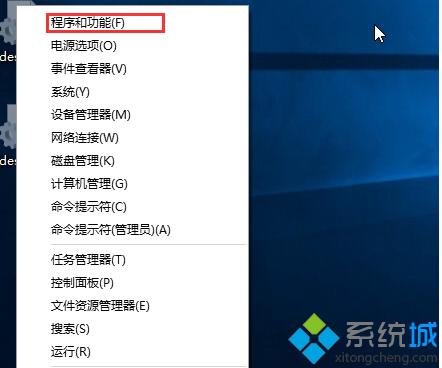
2、然后我们来到了传统卸载面板,我们点击查看已经安装的更新选项;
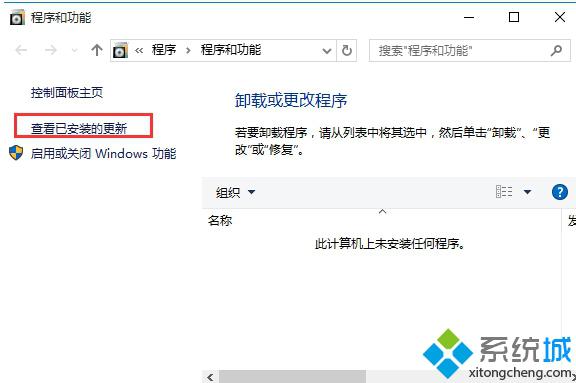
3、选择最近的更新,然后点击“卸载”按钮即可开始卸载。
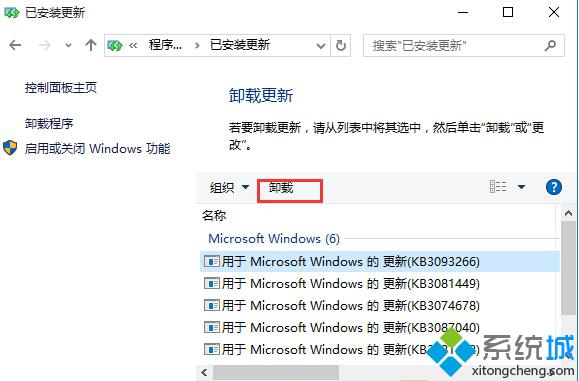
大家可以看到,上述的卸载和win7/Win8.1都是一样的,不过等到win10系统也是逐渐在去传统面板的过程中,如果没有这个选项了,那么我们可以进入设置——“更新”——“高级”中进行卸载。
以上就是Win10系统卸载更新的具体方法介绍了。方法并不复杂,有需要的用户可以按照小编的步骤一步步操作!
相关教程:电脑卸载KB2670838的影响pe卸载补丁cmd 卸载win defender快压怎么卸载新毒霸悟空怎么卸载我告诉你msdn版权声明:以上内容作者已申请原创保护,未经允许不得转载,侵权必究!授权事宜、对本内容有异议或投诉,敬请联系网站管理员,我们将尽快回复您,谢谢合作!










